iOS System Reparaturwerkzeug iMyfone Fixppo
Mit iOS Reparaturwerkzeug Fixppo können Sie iPhone Bootloop mit wenigen Klicks ohne Datenverlust zu Hause reparieren!
Kostenlos TestenMöglicherweise leiden Sie auch unter iPhone oder iPad Bootloop, wenn Sie diesen Artikel finden. iPhone Bootloop Problem ist häufig und kann mit jedem iPhone oder iPad aus verschiedenen Gründen jederzeit auftreten, insbesondere nach Update auf das neueste iOS wie z.B. auf die iOS 17/16.
In diesem Artikel werden wir dieses Problem - iPhone Bootloop, behandeln und Ihnen 6 Möglichkeiten zeigen, iPhone Bootschleife zu beheben. Beachten Sie, dass die Methoden mit fast allen iOS-Geräten funktionieren, einschließlich iPhone 7/8/X/11/12/13/14/15.

- Teil 1. Warum hängt das iPhone in Bootloop?
- Teil 2. iPhone Bootloop in 5 Minuten beheben [Einfach & ohne Datenverlust]
- Teil 3. 7 einfache Methoden, um iPhone Bootschleife zu beheben [Geringe Erfolgsquote]
- Methode 1. Neustart des iPhone erzwingen
- Methode 2. iPhone auf die neueste Version aktualisieren
- Methode 3. iPhone mit iTunes wiederherstellen
- Methode 4. iPhone Apps und Speicherplatz bereinigen
- Methode 5. Alle Einstellungen zurücksetzen
- Methode 6. iPhone in Wiederherstellungsmodus versetzen
- Methode 7. Überprüfen Sie die Hardware im Apple Support Center
Teil 1. Warum hängt das iPhone in Bootloop?
Es gibt viele Gründe, warum Ihr iPhone in Bootloop hängt. Die folgenden sind nur einige der häufigsten Gründe.
- Software-Update
Ein Upgrade auf das neue iOS, z.B. iOS 17/16, kann dies ebenfalls verursachen. Ihr iPhone kann aus irgendeinem unbekannten Grund in der Mitte des Updates in Bootloop stecken bleiben, wie z.B. die instabile Verbindung zwischen Ihrem Gerät und Ihrem Computer, wenn Sie iTunes verwenden, um Ihr Gerät zu aktualisieren, schlechte Netzwerkverbindung, wenn Sie über OTA (Over-the-Air Updates) aktualisieren, was diese Anomalien verursacht.
- Jailbreaking iOS
Der Ausbruch aus dem Jailbreaking kann zu ernsthaften Problemen führen. Wenn es nicht perfekt gemacht wird, kann Ihr iPhone ausfallen und möglicherweise die einfachsten Aufgaben nicht mehr ausführen.
- Fehlfunktion des Akkusteckers
Der Akkustecker kann insbesondere bei den alten Geräten manchmal defekt sein. Das bedeutet, dass Ihr Gerät nicht genügend Strom erhält, was die Bootschleife verursacht.
Im Allgemeinen ist die iPhone Bootschleife normalerweise ein Softwareproblem, es sei denn, Sie haben Ihr iPhone kürzlich fallen lassen oder lassen Ihren iPhone-Akku ersetzen. Daher kann dieses Problem meistens selbst behoben werden. Jetzt werden wir Ihnen die 8 Methoden erklären, um das iPhone zu reparieren, das in Bootschleife steckt.
Bevor wir mit der Beschreibung der einzelnen Methoden beginnen, haben wir die Vor- und Nachteile jeder Methode aufgelistet, damit Sie eine bessere Wahl treffen können.
|
Lösungen |
Erfolgsrate |
Datenverlust |
Benutzerfreundlichkeit |
Zeit |
|---|---|---|---|---|
|
98% für iOS-Probleme |
Kein Datenverlust |
Einfach |
Schnell |
|
|
Gering |
Kein Datenverlust |
Einfach |
Schnell |
|
|
Manchmal erfolgreich |
Manchmal Datenverlust |
komplex |
Schnell |
|
|
Manchmal erfolgreich |
Kein Datenverlust |
komplex |
zeitaufwendig |
|
|
Gering |
Verlieren von Daten |
einfach |
Mittel |
|
|
Gering |
Verlieren von aktuellen Daten |
Einfach |
Mittel |
|
|
Manchmal erfolgreich |
Löscht alles |
Komplex |
Zeitaufwändig |
|
|
Hohe |
Manchmal Datenverlust |
Komplex |
Zeitaufwändig |
Teil 2. iPhone Bootloop in 5 Minuten beheben mit iPhone-Reparaturtool
Wie eingangs erwähnt, ist es beim automatischen Neustart Ihres iPhones in der Regel ein Problem mit der Software. Und Sie benötigen die Hilfe eines professionellen iOS System Reparaturwerkzeug iMyFone Fixppo , wenn Sie andere iOS-Probleme trifft. Folgenden sind einige Funktionen von iOS System Reparaturwerkzeug iMyFone Fixppo :
Hauptmerkmale von iMyFone Fixppo:
- Mit Fixppo können Sie iPhone Bootloop mit wenigen Klicks ohne Datenverlust einfach zu Hause beheben .
- Es kann viele iOS-Probleme wie zum Beispiel iPhone Bildschirm eingefroren, iPhone Bildschirm schwarz aber funktioniert, iPhone reagiert verzögert nach Update usw.
- Exklusive und fortschrittliche Technologie, positive Ergebnisse und professioneller Support machen es zum besten iOS-Reparaturwerkzeug auf dem Markt.
- Unterstützt das Downgrade von iOS auf die vorherige Version ohne Jailbreak.
- Verfügbar für alle iOS-Geräte, einschließlich iPhone 15/14/13/12/XS/8/7 mit iOS 16/17.
Hier ist eine Videoanleitung zum Beheben der iPhone-Schleife
Schritte zur Behebung des iPhone-Bootloops über iMyFone Fixppo
Schritt 1. Laden Sie iMyFone Fixppo herunter, installieren Sie es auf Ihrem Computer. Führen Sie Fixppo aus. Klicken Sie auf "Apple Systemreparatur > Standardmodus".

Schritt 2. Verbinden Sie Ihr iPhone mit Ihrem Computer. Wenn Ihr iPhone erkannt werden kann, können Sie zum nächsten Schritt übergehen. Wenn nicht, folgen Sie bitte der Anweisung auf dem Bildschirm, in den DFU- oder Wiederherstellungsmodus zu wechseln, damit iMyFone Fixppo ihn erkennen kann.
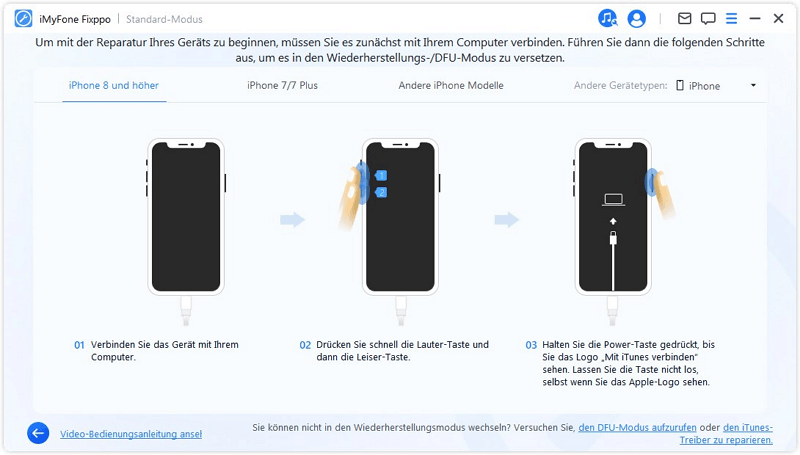
Schritt 3. Das Programm bietet Ihnen die entsprechende Firmware für Ihr iPhone. Wählen Sie die Firmware aus und klicken Sie auf die Schaltfläche " Herunterladen ". Es dauert einige Minuten, bis die Firmware heruntergeladen ist.

Schritt 4. Danach klicken Sie auf die Schaltfläche Start. Das Programm startet den Reparaturvorgang, der nur wenige Minuten dauert. Jetzt ist dein iPhone wieder im normalen Zustand, und die Bootschleife muss weg sein.

iOS System Reparaturwerkzeug iMyFone Fixppo macht es sehr einfach, das verschiedene iOS-Problem auch unter iOS 17/16/15 zu beheben, und vor allem werden Sie keine Daten auf dem Gerät verlieren, was zu positiven Rückmeldungen von Benutzern führt. Laden Sie es jetzt herunter, um es auszuprobieren!
Teil 3. 7 einfache Methoden, um iPhone Bootschleife zu beheben
Hier sind 7 weitere Methoden, mit denen Sie versuchen können, den Bootloop Ihres iPhone zu beheben. Obwohl die Erfolgsquote nicht so hoch ist, sind sie einen Versuch wert. Wenn jedoch keine der ersten 6 Möglichkeiten funktioniert, könnte es sich um ein Hardwareproblem handeln und Sie sollten sich an das offizielle Apple-Team wenden.
Methode 1. Neustart des iPhone erzwingen, um iPhone Bootloop zu beheben
Der erste Schritt zur Fehlerbehebung, um die iPhone-Bootschleife auszuschalten, besteht darin, einen Neustart des Geräts zu erzwingen. Sie können sich die folgende Video-Anleitung zum erzwungenen Neustart des iPhone ansehen oder dazu die unten aufgeführten Schritte ausführen.
- Wenn Sie ein iPhone 8 , X oder iPhone SE (2. Generation) und später haben, drücken Sie die Lauter-Taste und lassen Sie sie sofort los. Drücken Sie anschließend die Leiser-Taste und lassen Sie sie sofort wieder los. Beginnen Sie schließlich mit dem Drücken der Seitentaste, bis das Apple-Logo in Sichtweite ist.
- Wenn Sie iPhone 7/7 Plus besitzen, halten Sie die Leiser-Taste und Seitentaste gedrückt. Warten Sie dabei, bis das Apple-Logo auf dem Bildschirm erscheint. Wenn Sie das Logo sehen, lassen Sie die Tasten los.
- Wenn Sie iPhone 6/6s und ältere Modelle haben, halten Sie Ihr iPhone und drücken Sie die Standby-Taste zusammen mit der Home-Taste. Warten Sie bis Sie das Apple-Logo auf dem Bildschirm sehen.
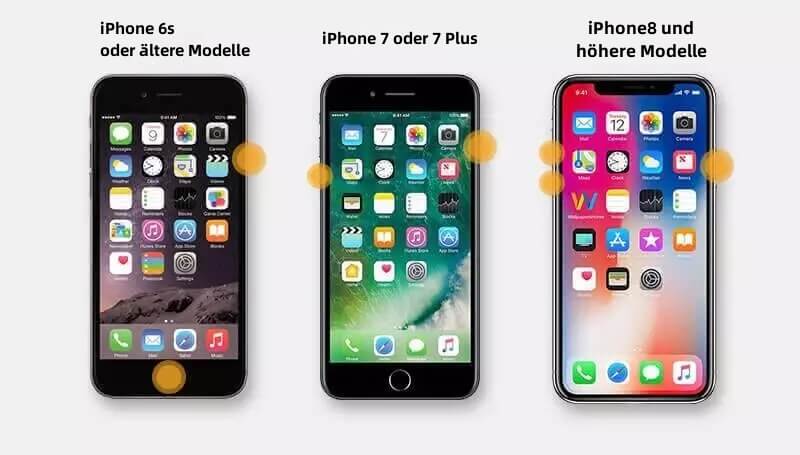
Methode 2. iPhone aktualisieren, um iPhone Bootloop zu beheben
Wenn das iPhone in der Bootschleife steckt, kann das Problem auf eine ältere Version von iPhone zurückzuführen sein. Wenn Sie also die oben genannten Methoden ausprobiert haben und eine davon nicht funktioniert hat, überprüfen Sie Ihr iPhone und prüfen Sie, ob die iOS Version auf iOS 16/17 aktualisiert werden muss. Führen Sie dazu die folgenden Schritte aus.
Schritte: Gehen Sie zu "Einstellung">"Allgemein">"Softwareupdate" und überprüfen Sie, ob es ein iOS-Update verfügbar ist.
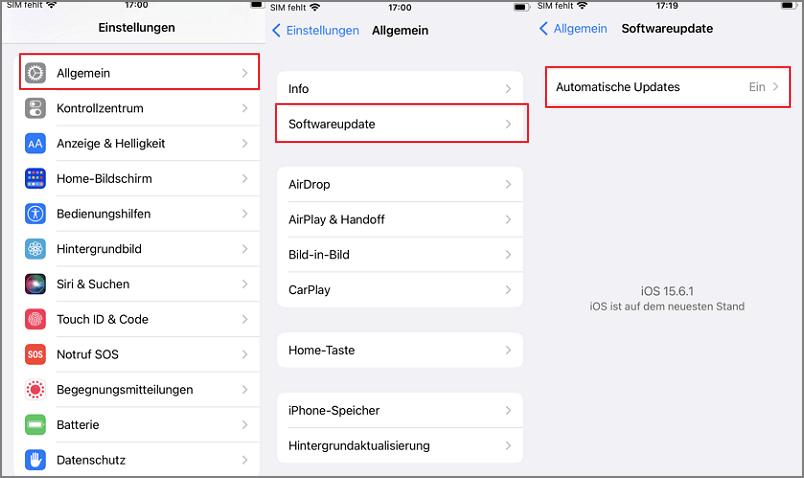
Methode 3. iPhone Bootloop beheben-iPhone mit iTunes wiederherstellen
Um Ihr iPhone aus der Bootloop herauszuholen, hier ist eine weitere Lösung, die Sie ausprobieren können. Es geht darum, Ihr Gerät mit dem vorherigen Backup wiederherzustellen. Bitte beachten Sie, dass diese Methode nicht für jedes iPhone gilt, das in einer Bootschleife steckt, da einige iPhones möglicherweise nicht von iTunes erkannt werden. Obwohl dies eine großartige Möglichkeit ist, die iPhone Bootschleife zu reparieren, überschreibt es Ihre vorhandenen Daten auf dem Gerät, also denken Sie zweimal darüber nach, bevor Sie das tun. Sie können auch Ihr iPhone sichern, bevor Sie diese Methode durchführen, wenn Sie dazu in der Lage sind. Wie auch immer, die Schritte zum Wiederherstellen eines Backups auf dem Gerät sind wie folgt:
Windows-Benutzer oder Mac-Benutzer, die macOS Mojave oder früher verwenden:
Schritt 1: Schließen Sie zunächst Ihr iPhone an den Computer an und öffnen Sie iTunes.
Schritt 2: Klicken Sie auf das Gerätesymbol. Klicken Sie schließlich im Hauptbildschirm auf die Schaltfläche „Backup wiederherstellen“ und wählen Sie im Pop-Up-Fenster das gewünschte Backup aus. Klicken Sie auf „Wiederherstellen“, dann sind Sie fertig.
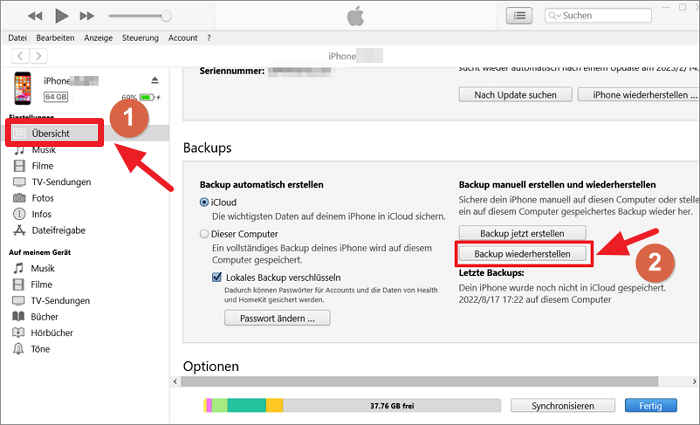
Mac-Benutzer, die macOS Catalina und neuer verwenden:
Schritt 1: Verbinden Sie Ihr iPhone entweder über ein USB-Kabel oder eine WLAN-Verbindung mit Ihrem Mac.
Schritt 2: Wählen Sie das Gerät in der Seitenleiste im Finder aus.
Schritt 3: Wählen Sie in der Schaltflächenleiste „Allgemein“ aus.
Schritt 4: Klicken Sie abschließend im Hauptbildschirm auf die Schaltfläche „Backup wiederherstellen" und wählen Sie das gewünschte Backup aus dem Popup-Fenster aus. Klicken Sie auf "Wiederherstellen".
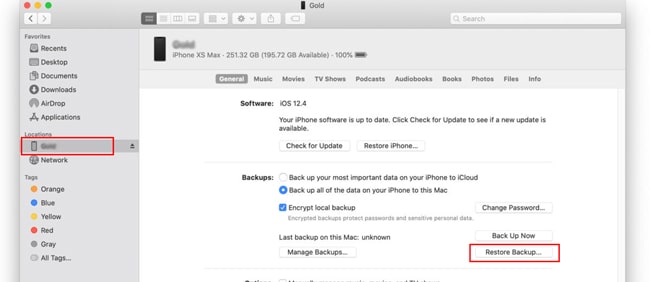
Methode 4. iPhone Apps und Speicherplatz bereinigen
Wir empfehlen Ihnen, keine Apps aus unbekannten Quellen oder aus dem Apple Store zu laden, da die falschen Apps dazu führen können, dass das iPhone in einer Startschleife stecken bleibt. Wir empfehlen Ihnen, Ihre App-Daten regelmäßig zu löschen, um zu verhindern, dass sich Ihr iPhone ausschaltet, weil der Speicher voll ist.
Sie können folgenden Schritten folgen und Ihre Apps und Apps Daten zu verwalten:
Schritte: Gehen Sie zu "Einstellung">"Allgemein">"iPhone-Speicher">"App auslager"/"App löschen" und überprüfen Sie, ob es ein iOS-Update verfügbar ist.
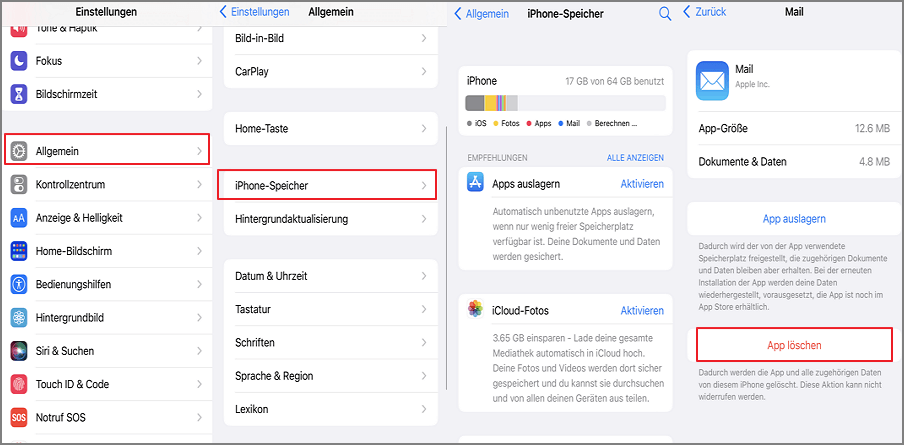
Wenn Sie jedoch nicht in die Einstellungen gelangen können und Ihr iPhone in einer Neustartschleife bleibt, versuchen Sie iMyFone Fixppo iPhone-Reparaturtool.
Methode 5. iPhone hängt im Bootloop? Alle Einstellungen zurücksetzen
Wenn Ihr iPhone manchmal im Bootloop hängt und das Problem weiterhin besteht, müssen Sie möglicherweise alle Einstellungen auf Ihrem iOS-Gerät zurücksetzen. Durch das Zurücksetzen aller Einstellungen werden nur alle benutzerdefinierten Einstellungen gelöscht, jedoch keine Benutzerinformationen wie Fotos, Videos, Musik, Kontakte usw.
Schritte: Gehen Sie zu Einstellungen > Allgemein > iPhone übertragen oder zurücksetzen > Zurücksetzen > Alle Einstellungen zurücksetzen. Geben Sie dann Ihr Passwort für den Sperrbildschirm ein, um das Zurücksetzen zu bestätigen.
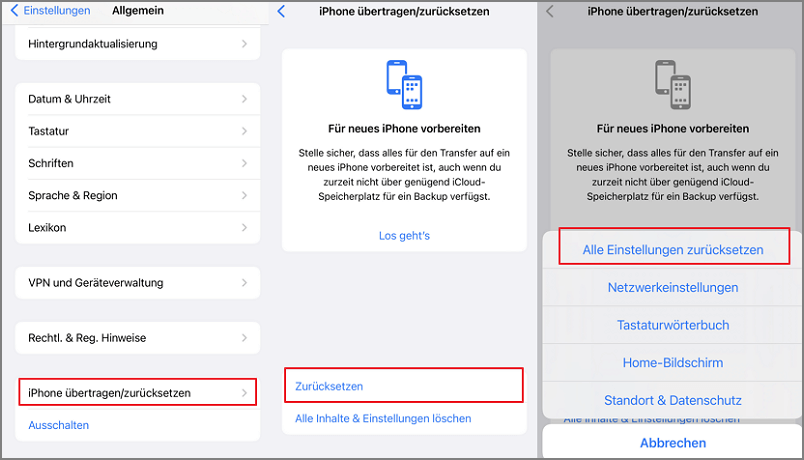
Methode 6. iPhone in Wiederherstellungsmodus versetzen, um iPhone Bootloop zu beheben
In den meisten Fällen können Sie diese Probleme beheben, indem Sie Ihr iPhone in den Wiederherstellungsmodus versetzen und dann das iPhone über iTunes wiederherstellen. Denken Sie daran, dass alle Daten auf Ihrem iPhone gelöscht werden, wenn Sie diese Methode verwenden. Führen Sie dazu die folgenden Schritte aus:
Schritt 1: Schließen Sie Ihr iPhone an Ihren Computer an und öffnen Sie iTunes. Stellen Sie fest, dass Sie die neueste iTunes-Version verwenden
Schritt 2: Drüken Sie die Tasten Ihres Gerätes nach den Schriiten in folgendem Video, und warten Sie, bis der Bildschirm des Recovery-Modus angezeigt wird. Überprüfen Sie hier, wie Sie Ihr iPhone in den Wiederherstellungsmodus versetzen.
Schritt 3: Jetzt wird eine Meldung in iTunes angezeigt. Bestätigen Sie dies. Anschließend klicken Sie auf „Wiederherstellen“.
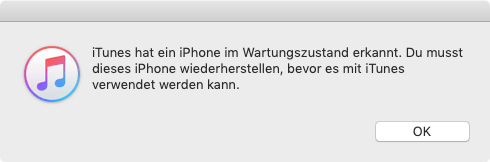
Schritt 4: iTunes wird danach versuchen, iOS neu zu installieren, ohne Ihre Daten zu löschen. Warten Sie auf den Fortschritt des Updates. Nachdem neue iOS-Software installiert, wird Ihr iPhone automatisch neu starten, und iPhone-Bootloop behebt.
Methode 7. Überprüfen Sie die Hardware im Apple Support Center
Wenn alle oben genannten Methoden das iPhone-Bootloop nicht beheben, bekommt Ihr iPhone möglichweiser ein ernsthaftes Hardwareproblem. Überprüfen Sie zunächst den Akkustecker. Wenn es sich um eine Fehlfunktion handelt, kann das Problem durch die Befestigung des Batteriesteckers leicht behoben werden. Wenn Sie mit solchen Dingen nicht sehr gut umgehen können, empfehlen wir Ihnen, sie in einem Apple Store zu reparieren, da unsachgemäße Hardwareänderungen zu Fehlfunktionen des Geräts führen können. Sobald es repariert ist, sollte das Gerät in der Lage sein, ausreichend Strom zu erhalten. Sie können das System dann einfach neu starten und es sollte wieder normal sein.
Es ist auch möglich, dass das Problem mit dem Motherboard liegt. In diesem Fall müssen Sie möglicherweise ein neues iPhone wechseln. Wenden Sie sich an den Apple Store, um dies zu bestätigen.

Zusammenfassung über die oben genannten Lösungen
In diesem Artikel haben wir 8 Methoden vorgestellt, wie Sie iPhone Bootloop beheben können. Wenn Sie kein Zugriff auf iPhone-Einstellungen haben und Ihre iPhone-Daten nicht verlieren möchten, empfehlen wir Ihnen iOS System Reparaturwerkzeug iMyFone Fixppo zu verwenden. Es kann Ihnen helfen, dieses Problem sehr schnell zu Hause mit ein paar Klicks zu beheben. Laden Sie iMyFone Fixppo herunter und testen Sie es kostenlos!




